
Spre deosebire de SSL, obtinerea certificatelor CodeSigning procedura este ușor diferită: pentru a primi și cererea cheie este generată în browser (CAs recomandă utilizarea Internet Explorer), și după emiterea certificatului de cod de semnare care urmează să fie încărcate în același browser pe același computer care a creat cerere.
După ce ați trecut verificarea și ați primit un mesaj care a emis certificatul CodeSigning, trebuie să urmați linkul din e-mail pentru a-l primi. Apoi, puteți să-l exportați din browser în format PFX și să semnați software-ul.
Exportarea certificatului CodeSigning din Internet Explorer:
1. Deschideți panoul de control și faceți clic pe link-ul "Opțiuni Internet".
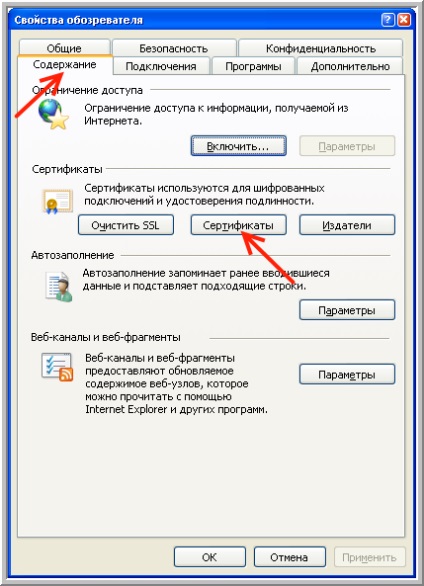
3. Selectați prima filă - "Personal" (Personal) și o fereastră nouă va afișa o listă a certificatelor. Selectați pe cel pe care doriți să-l exportați și faceți clic pe "Export".
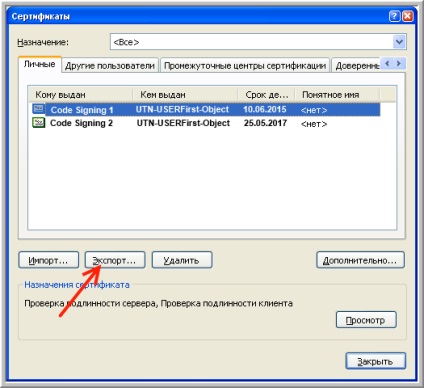
4. După aceea, apare fereastra de întâmpinare a Expertului de export al certificatului. Faceți clic pe butonul "Următorul".
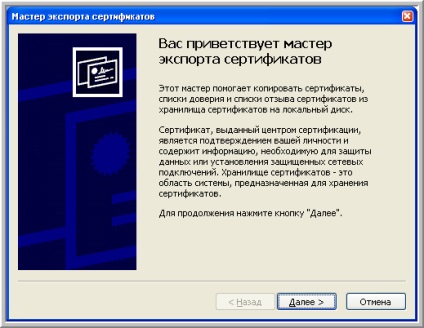
5. Din cele două elemente următoare, bifați primul - "Da, exportați cheia privată" (Da, exportați cheia privată). Deci, exportați nu numai certificatul CodeSigning, ci și cheia privată a acestuia. Dați clic pe "Următorul".
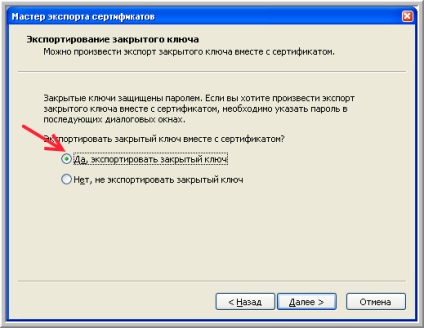
6. În acest pas, selectați elementul "Schimb de informații personale" (schimb de informații personale), bifați primele două elemente. Dacă doriți, puteți alege al treilea. Dați clic pe "Următorul".
Utilizatorii Atenție Windows Vista / 7: Nu poate fi o opțiune „Activează protecția puternică» (Activare criptare puternică) - acest lucru este normal. Verificați opțiunea "Export toate proprietățile extinse"

7. Opțional, puteți proteja cheia privată cu o parolă.
Dacă ați ales protecția prin parolă, numai tu poți semna software-ul cu acest certificat de semnare a codului, care oferă un nivel mai ridicat de securitate.
Cu toate acestea, este extrem de important să vă amintiți parola introdusă, deoarece nu este restaurată!

8. Va rămâne doar să specificați numele fișierului și să selectați locația în care doriți să stocați certificatul CodeSigning. În câmpul Tip fișier, selectați formatul * .pfx (fișiere de schimb de informații personale).
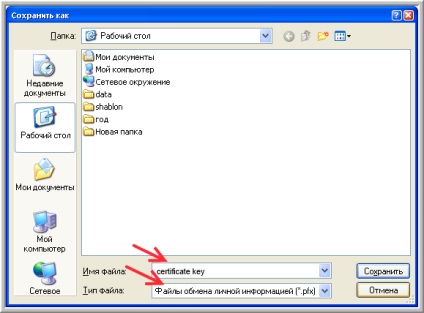
Faceți clic pe "Salvați", apoi pe "Următorul".

9. În fereastra "Finalizați expertul", confirmați intrările și faceți clic pe "Terminare".

Apoi, fișierul de certificat CodeSigning apare pe desktop.
Cumpărați certificatul SSL
Asigurați-vă că datele transmise sunt protejate cu un certificat SSL
Trimiteți-le prietenilor: